16 безплатен софтуер за възстановяване на данни (актуализиран 2020 г.)
Току-що открихте, че сте изтрили или загубили някои файлове? Може би файловете са били на твърдия диск на компютъра ви или на външно устройство за съхранение, като флаш устройство, SD карта и т.н. Освен това научихте, че софтуерът за възстановяване на данни може да бъде в състояние да помогне.
Въпреки това има повече от очите. Някои програми за възстановяване на данни са добри, други не. Някои твърдят, че са безплатни, но когато се опитате да ги използвате, разберете, че трябва да закупите лиценз за пълно възстановяване или запазване на вашите файлове.
Сериозно, мразя трика! Да, аз го наричам „трик“.
Как да кажете добър софтуер за възстановяване на данни от сложни измамни програми?
Ето вашия отговор: Аз лично изтеглих, тествах 50+ програми за възстановяване на данни на моя Windows 10 базиран компютър и MacBook Pro базиран на macOS, подредих наистина безплатните инструменти за възстановяване на данни и ги поставих на едно място.
Приложенията, изброени по-долу, са или с отворен код, безплатни или поне безплатни за използване без скрити функционални ограничения, което означава, че няма улов и можете да ги използвате за сканиране, възстановяване и запазване на вашите файлове без ограничения. Няма нужда да купувате лиценз!
Преди обаче да прочетете списъка, вижте тези практически съвети за възстановяване на данни, за да увеличите шансовете си за възстановяване на данните. Запазването на допълнителни данни на въпросното дисково устройство може да презапише изтритите ви данни и да затрудни възстановяването на загубената ви информация.
- Спрете да използвате компютъра или устройството (или SD картата, флаш устройството и т.н.), където се намират изгубените ви файлове.
- Опитайте се да не инсталирате програма за възстановяване на данни на същия диск, от който искате да възстановите файлове.
- След като сте готови да експортирате възстановените файлове, запишете ги в различен обем.
Актуална бележка (февруари 2020 г.):
Мина доста време откакто проверих този пост отново. За съжаление, няколко програми от този списък вече не са безплатни. Някои се придобили, други вече не работят поради липса на актуализации. За точността на информацията трябва да премахна някои програми от този списък. Преди това тук бяха представени 20 наистина безплатни програми за възстановяване на данни, сега много по-малко.
Това е жалко, но е разбираемо, ако мислите от гледна точка на програмиста. В наши дни е наистина трудно за разработчиците да продължат да актуализират парче безплатен софтуер (особено приложенията за Mac) и да го накарат да работи с най-новата операционна система, например Windows 10, macOS Catalina.
Освен това някои безплатен софтуер за възстановяване на данни подтиква потребителите да купуват техните версии Pro. Добър пример е Recuva. Току-що тествах последната версия на Recuva на компютър, базиран на Windows 10, и веднага усетих, че производителят популяризира Recuva Pro по-агресивно от преди, макар че безплатната версия трябва да е достатъчна, за да се справи с нуждите ви за възстановяване на данни. Между другото, в случай, че не знаете. Производителят на Recuva и CCleaner, Piriform, се сдоби с Avast през 2017 г. Но Recuva все още е свободен за използване, ако можете да забележите улова (и ще го посоча по-долу).
Както и да е, благодаря за вниманието и оценявам отзивите ви за тази статия. Доста малко читатели ме изпратиха по имейл, благодаря, че отделихте време. И ако се запознаете с нов безплатен инструмент за възстановяване на данни, оставете коментар по-долу или ми изпратете имейл.
PS Получавам отзивите ви, че понякога безплатният софтуер за възстановяване на данни просто не работи добре. Ако желаете да опитате платена програма за възстановяване на данни, препоръчвам Stellar Data Recovery - налични са както версии на Windows, така и macOS, които поддържат възстановяване на данни от мобилни устройства като iPhone и Android телефони. Предлагат се безплатни тестове, но не позволяват да запишете вашите файлове (ако бъдат намерени след сканирането). Вашият успех може да варира.
Можете също така да прочетете нашите задълбочени прегледи на някои платени програми:
- Най-добрият софтуер за възстановяване на данни за Windows 10
- Най-добрият софтуер за възстановяване на данни на Mac
- Най-добрият софтуер за възстановяване на данни за iPhone
- Най-добрият софтуер за възстановяване на данни на Android
1. Безплатен съветник за възстановяване на данни EaseUS (Windows и Mac)

Първо: Съветникът за възстановяване на данни EaseUS Free ви позволява да възстановите безплатно до 2GB данни . Технически това не е безплатен софтуер за възстановяване на данни. Въпреки това, искам да го представя тук, защото степента на възстановяване на EaseUS е сред най-високите в индустрията и двете му версии за Windows и Mac постоянно се актуализират, за да поддържат нови устройства и сценарии за загуба на данни (последната версия е 13.2).
Тествах тази програма на моя MacBook Pro, опитвайки се да възстановя загубените PDF файлове от 32 GB флаш устройство, което от време на време използвам за печат на поръчки и преформатирах устройството от време на време за целите на поверителността на данните. EaseUS работи фантастично! Процесът на сканиране беше много бърз, тъй като отне само 5 минути, преди да се появи прозорецът за визуализация на файла. Бих могъл да визуализирам съдържанието на всеки файл без ограничения, това ми помогна бързо да намеря изтритите си PDF файлове поради преформатиране на устройството (извлечен урок: преформатирането на диск няма да изтрие данните веднага). След това избрах тези PDF файлове и щракнах „Възстанови сега“, файловете бяха запазени на моя работен плот. Отворих ги и те изглеждат точно както преди да бъдат изтрити от флаш паметта ми.
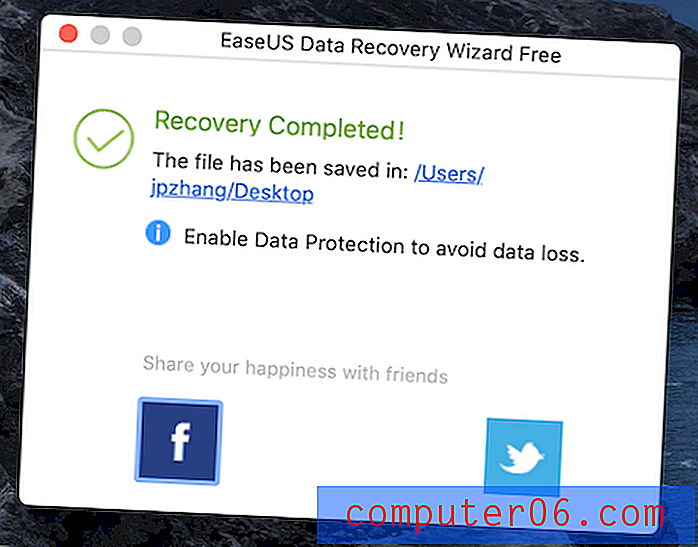
Какво харесвам:
- Бързо сканиране и висока степен на възстановяване.
- Добър за извличане на данни от форматиран диск или карта с памет.
- Възможността за визуализация на файлове е много полезна за идентифициране на загубените елементи, които искате да възстановите.
- Той предлага както Windows, така и Mac версия.
Какво не харесвам:
- Ограничението от 2 GB е малко ниско. Тези дни размерите на файловете на снимки и видеоклипове стават много по-големи. Би било чудесно, ако EaseUS го зададе на 5GB.
2. PhotoRec (Windows / Mac / Linux)
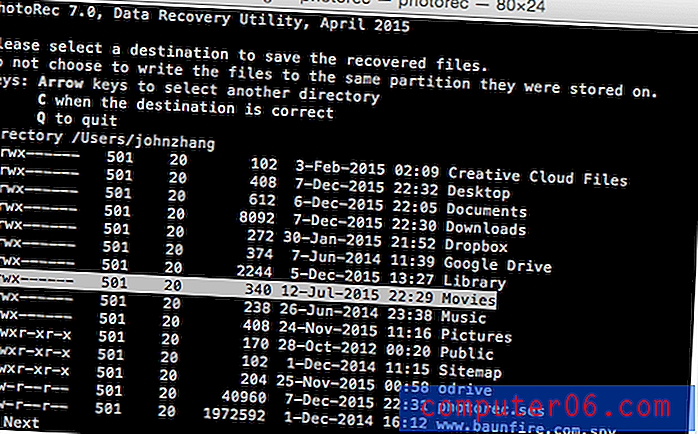
Създаден от Кристоф Грение, PhotoRec е безплатна програма за възстановяване на файлове с отворен код, която работи удивително добре на почти всяка операционна система. PhotoRec не е само инструмент за възстановяване на снимки (не се заблуждавайте от името му). Можете да използвате този мощен софтуер за възстановяване на близо 500 различни файлови формати от твърди дискове или сменяеми носители. Ето урок как да използвате PhotoRec стъпка по стъпка.
Какво харесвам:
- Работи на множество платформи (Windows, macOS и Linux).
- Актуализира се редовно от неговия разработчик.
- Мощна способност за възстановяване, която включва голямо разнообразие от файлови формати.
- Това е с отворен код (пуснат изходен код).
Какво не ми харесва:
- Не е много удобен за потребителя, тъй като използва интерфейс на инструмента за команден ред.
- Може да искате да получите помощ от техен приятел, за да работи това правилно.
3. Recuva (Windows)
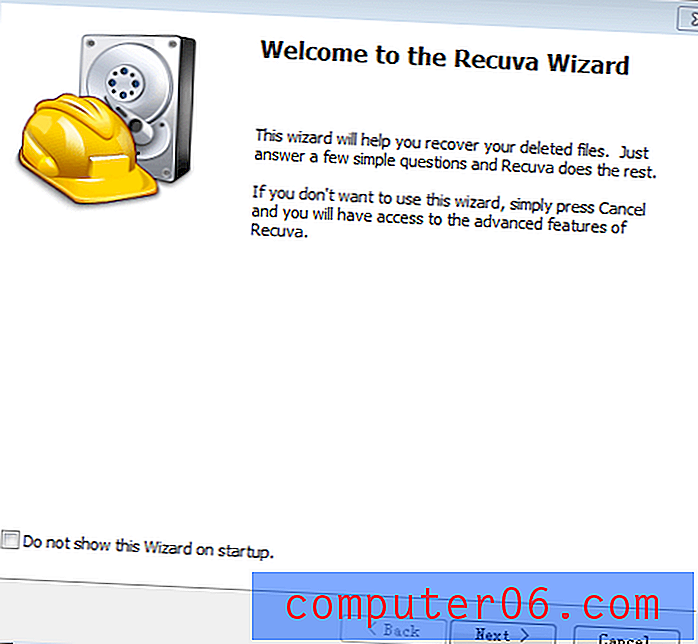
Ако искате да върнете файловете, които случайно сте изтрили от кошчето или USB стик, тогава Recuva е програмата, която трябва да опитате. Преди няколко години го използвах, за да възстановя повечето снимки и видеоклипове за приятел в Сан Франциско, който случайно форматира SD картата на камерата. Recuva е 100% безплатна за лична употреба.
Можете да получите Recuva от официалния му уебсайт тук. Просто превъртете надолу на страницата и кликнете върху зеления бутон „Безплатно изтегляне“, когато използвате програмата, не се притеснявайте от стъпката на надстройката ????
Ето видео урок, който може да ви бъде полезен:
https://youtu.be/TgVxBkEfyoIVideo не може да бъде зареден, защото JavaScript е деактивиран: Възстановяване на случайно изтритите файлове с Recuva [Урок] (https://youtu.be/TgVxBkEfyoI)Какво харесвам:
- Бързо да изтеглите и инсталирате. Преносимата версия работи от флаш устройство.
- Лесен за използване. Перфектен за всички, тъй като се предлага както с прости, така и с разширени опции.
- Функцията за дълбоко сканиране може да намери повече файлове, въпреки че отнема малко повече време.
- Възможност за визуализация на маркирани изображения преди възстановяване.
Какво не ми харесва:
- Много файлове с боклуци се сканират и изброяват там. Някои от тях се показват като невъзстановими, което прави малко трудно да намерите файловете, които всъщност искате.
4. Начална страница на Lazesoft Recovery Suite (Windows)
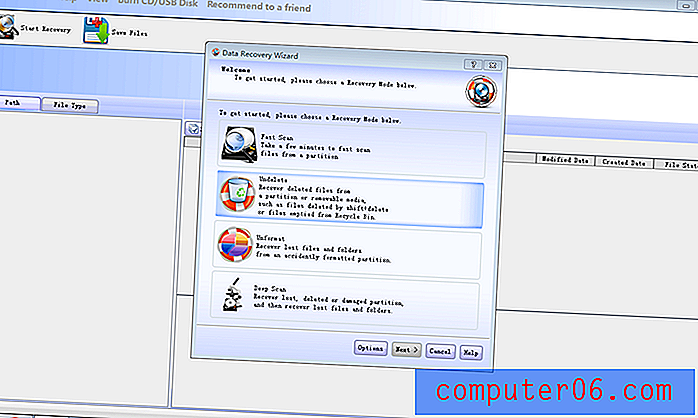
Ако търсите в крайна сметка мощно решение за спасяване на Windows, тогава Lazesoft Recovery Suite е този. Освен възстановяване на данни от общи дискове, Lazesoft предлага и набор от помощни програми, които спасяват вашата Windows система, когато забравите паролата си за вход или дори няма да се зареждате.
Забележка : софтуерът има няколко издания, но само Home Edition е безплатно.
Какво харесвам:
- Налични са няколко режима (Undelete, Unformat, Deep Scan) за избор.
- Възможност за визуализация на снимки преди те да бъдат извлечени.
- Включени са много супер полезни помощни програми, включително възстановяване на парола, спасяване на Windows, клониране на дискове и други.
Какво не ми харесва:
- Изтеглянето е малко бавно.
5. Exif Untrasher (macOS)
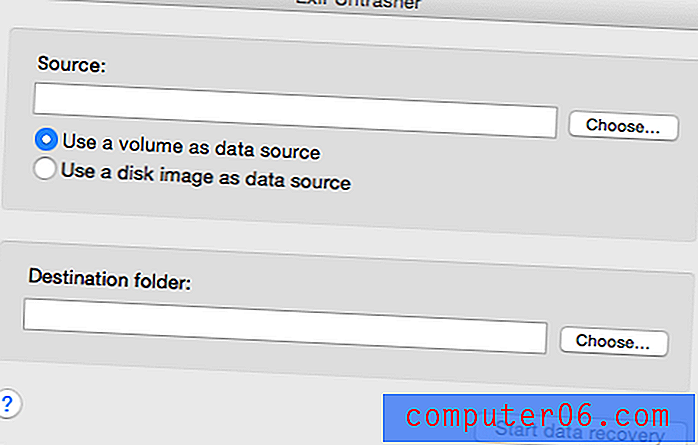
Exif Untrasher е друга напълно безплатна програма, която работи на Mac (macOS 10.6 или по-висока версия ). Той е предназначен предимно за възстановяване на JPEG снимки, които са изтрити от цифрова камера. Също така работи, ако искате да върнете изгубените JPEG файлове от външно устройство, USB флаш, SD карта и т.н., стига да е сменяем диск, който можете да монтирате на вашия Mac.
Какво харесвам:
- Лесен за изтегляне и инсталиране.
- Бързо и точно в намирането и възстановяването на изтрити снимки от SD картата на камерата ми.
- Качеството на възстановените снимки е много добро.
Какво не ми харесва:
- Работи само с JPEG файлове.
- Не могат да се възстановят снимки, премахнати от вътрешен твърд диск на Mac (ще забележите, че опцията „Macintosh HD“ е сива при опит за избор на силата на звука).
6. TestDisk (Windows / Mac / Linux)
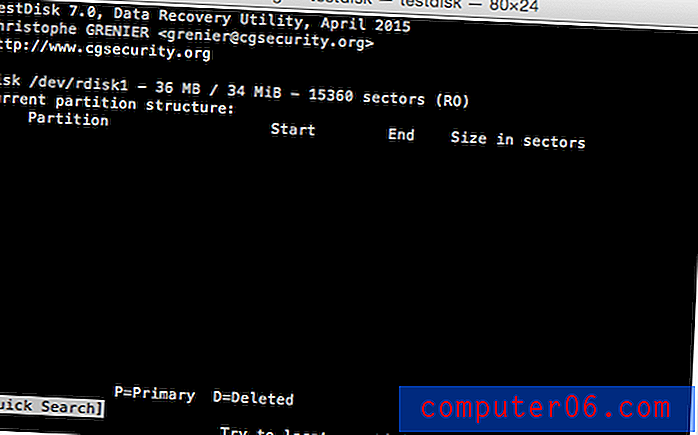
TestDisk, сестринската програма на PhotoRec, е изключително мощен инструмент за възстановяване на дялове, разработен, за да помогне за намиране на изтрити / изгубени дялове, да направи отново сриваните дискове да се стартират и още много други. TestDisk е като опитен лекар, който лекува повечето от проблемите, свързани с твърдите дискове на компютъра. Видео урок за това как да използвате TestDisk е тук.
Какво харесвам:
- Безплатен, отворен код, сигурен.
- Може да коригира таблици с дялове и да възстанови изтритите дялове.
- Спасява данни от проблемни дялове, причинени от дефектен софтуер, някои видове вируси или човешка грешка.
Какво не ми харесва:
- Програма, която не е GUI - т.е. не е за начинаещи в компютър, тъй като изисква повече технологични знания, за да се използва успешно.
7. Възстановяване на файлове в Puran (Windows)
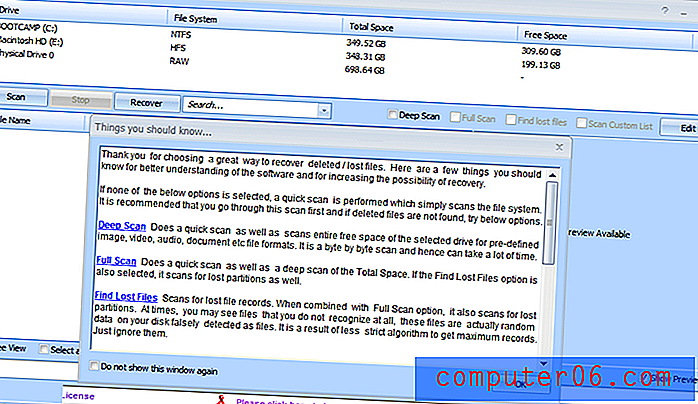
Друга мощна, но безплатна програма за възстановяване на данни. Puran File Recovery работи чудесно за спасяването на данни от практически всеки носител за съхранение. Софтуерът поддържа десет различни езика. Всички комунални услуги Puran са напълно безплатни за лична и нетърговска употреба. Можете да видите видео урок от YouTube тук.
Какво харесвам:
- Опции за дълбоко сканиране и пълно сканиране за по-мощно търсене.
- Възможност за визуализация на файлове, веднъж маркирани.
- Можете да категоризирате намерените елементи по типове файлове. например снимки, видеоклипове, документи и т.н.
- Качествени резерви на файловете след възстановяване.
Какво не ми харесва:
- Не е толкова интуитивно за новите потребители, особено в сравнение с някои от другите опции в този списък.
8. Glary Undelete (Windows)
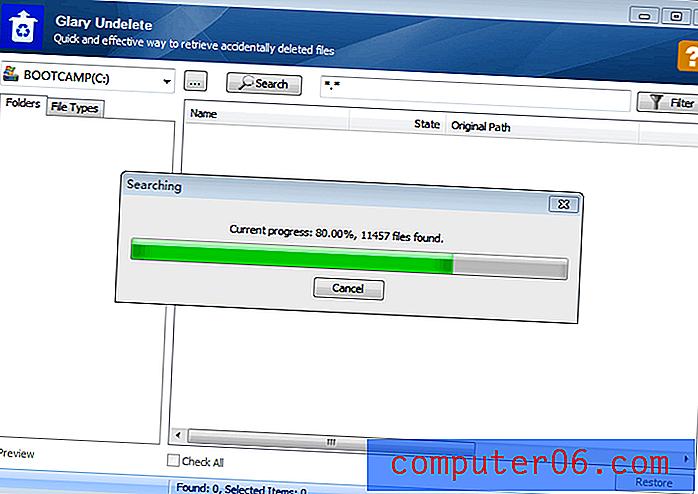
Чудесен инструмент за възстановяване, подобен на Recuva, Glary Undelete „премахва” елементи от FAT и NTFS дискове. Използва се лесно: просто изберете устройство за сканиране, щракнете върху „Търсене“ и изчакайте известно време, в зависимост от обема на избрания диск. Ще видите куп файлове намерени. След като го направите, просто отворете папките вляво, използвайте функцията за предварителен преглед, за да намерите целевите си елементи и сте готови да продължите! Вижте още от този видео урок (от Vimeo).
Какво харесвам:
- Бързо да изтеглите и инсталирате. Чист, логичен софтуерен интерфейс.
- Идеален за отменяне на артикули от кошчето или външно устройство за съхранение.
- Възможността за визуализация помага да намерите файлове, които искате да изтеглите.
Какво не ми харесва:
- Намерени и изброени са много файлове с боклуци, които могат да се почувстват малко преобладаващи.
- По-малко способни да възстановят данни, загубени при форматиране или срив на твърдия диск.
9. SoftPerfect File Recovery (Windows)
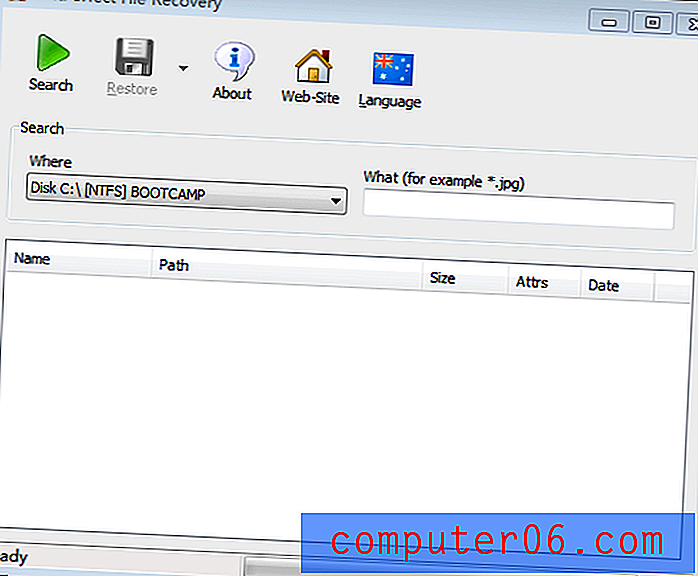
Това е още един хубав инструмент, за да върне към живот случайно изтритите файлове. SoftPerfect File Recovery (превъртете надолу на страницата, за да изтеглите програмата, пропуснете препоръката на EaseUS) е разработен предимно, за да ви помогне да спасите данни, които бяха случайно изтрити от твърди дискове, USB флаш дискове, SD и CF карти и др. Той поддържа популярния файл системи като FAT12 / 16/32, NTFS и NTFS5 с компресия и криптиране. Програмата работи под Windows XP през Windows 10.
Какво харесвам:
- Преносим, не се изисква инсталация.
- Налични са 33 езика на интерфейса.
- Много лесен за използване - без излишни настройки и екрани.
- Възможност за възстановяване на файлове с „път“.
Какво не ми харесва:
- Няма преглед на файл. Сканираните файлове се изброяват един по един, без да бъдат категоризирани в папки.
10. Възстановяване на данни на Tokiwa (Windows)

Ако искате бързо да възстановите загубените си файлове, Tokiwa Data Recovery е приятна опция. Това е самостоятелно приложение, което означава, че за процеса на инсталиране е необходимо малко време. В моя случай Tokiwa намери 42 709 файла за по-малко от минута - много ефективно! Tokiwa твърди, че може да извлича и изтрива документи, архиви, снимки, видеоклипове и други от обикновени носители за съхранение.
Какво харесвам:
- Преносим е - не се изисква инсталация.
- Бърз процес на сканиране.
- Функция за дълбоко сканиране, достъпна след приключване на просто сканиране.
- Възможност за постоянно избърсване на файлове.
Какво не ми харесва:
- Не можах да намеря никакви настройки или документация - въпреки че е проста за използване.
- Не могат да бъдат визуализирани изображения или файлове.
- Функцията за изтриване не позволява изтритите елементи да бъдат запазвани в системното устройство.
11. PC INSPECTOR Възстановяване на файлове (Windows)
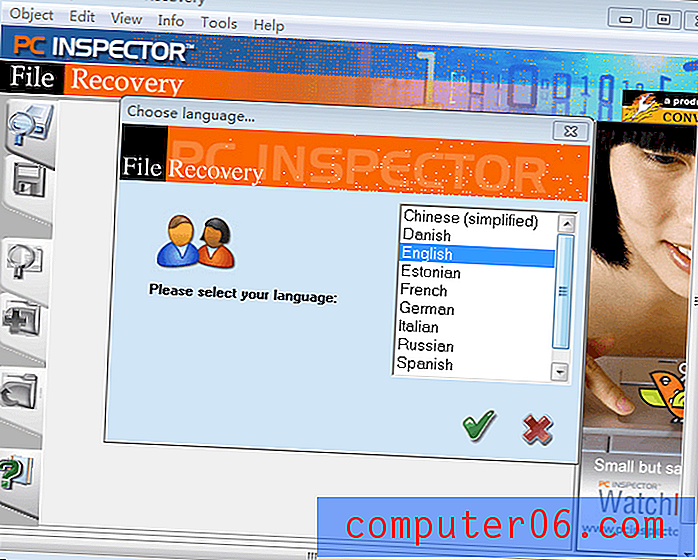
Друг супер-мощен безплатен софтуер, PC Inspector File Recovery помага за възстановяване на изтрити, форматирани файлове от дискове или дялове, дори ако секторът за зареждане е изтрит или повреден. Програмата няма да помогне, ако имате механични проблеми с дисковото устройство, но тя не може да бъде инсталирана на същия диск, от който искате да възстановите файлове. На YouTube е достъпен видеоурок.
Какво харесвам:
- Мощен, способен да открие логически дискове, които другите безплатни не могат.
- По-лесно да организирате възстановените файлове, тъй като автоматично ги поставя в правилни файлови структури.
- Поддържа много езици, както се вижда от горния екран.
- Твърди, че е безплатно за добро.
Какво не ми харесва:
- Иконите и инструкциите изглеждат малко остарели.
- Замръзва понякога по време на процеса на възстановяване.
12. Мъдро възстановяване на данни (Windows)
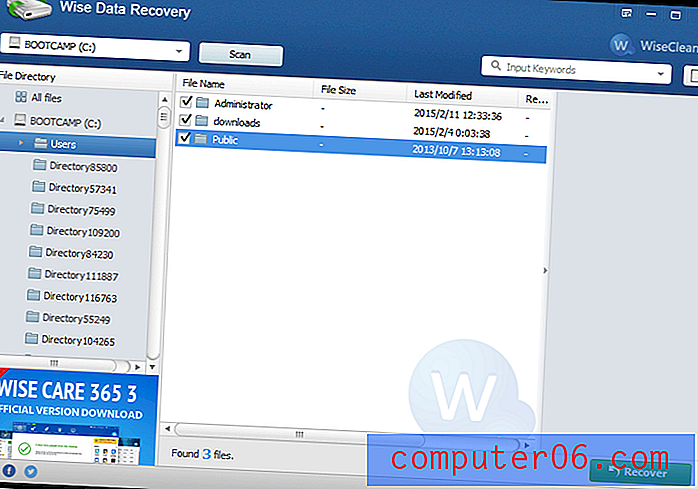
Друга отлична безплатна програма от семейство WiseClean . Wise Data Recovery ви помага да възстановите файлове и папки от различни устройства. Софтуерът е интуитивен: изберете устройството, което искате да сканирате, изчакайте, след което можете да прегледате дървото на елементите, за да възстановите ценните си файлове.
Какво харесвам:
- Лесен за настройка и употреба.
- Ускорен процес на сканиране.
- Предлагат се няколко езика.
Какво не ми харесва:
- Без възможност за дълбоко сканиране.
- Голям процент от файловете не могат да бъдат възстановени.
13. UndeleteMyFiles Pro (Windows)
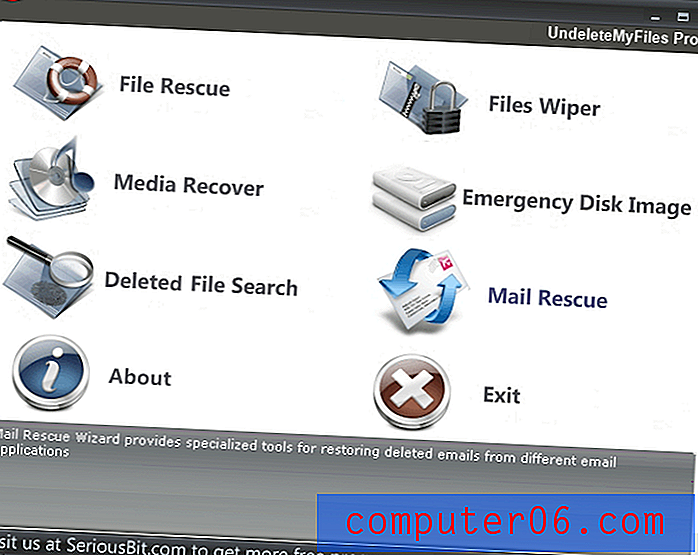
Не се заблуждавайте от името на софтуера. Въпреки че звучи като професионално издание, което изисква покупка за използване, UndeleteMyFiles Pro е абсолютно безплатно и се предлага с инструменти за възстановяване на данни и изтриване на файлове. Просто изберете устройството, сканирайте го и ще можете да видите списък с липсващи файлове. Разработчиците на SeriousBit казват, че UndeleteMyFiles Pro работи добре за възстановяване на изтрити файлове от твърди дискове, USB, SD / CF карти и други носители за съхранение.
Какво харесвам:
- Бърз, лесен и интуитивен за използване.
- Възможност за преглед на файлове за определени типове файлове.
Какво не ми харесва:
- В сканираните резултати липсват имена на файлове.
- Без възможност за дълбоко сканиране.
14. Undelete360 (Windows)
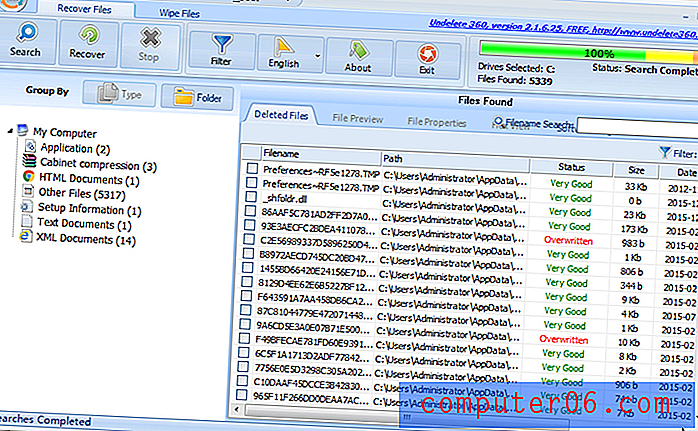
Както казва името, Undelete360 отменя файлове, които случайно сте премахнали от компютъра, кошчето, флаш устройство, цифров фотоапарат, карта с памет и т.н. Ще видите два раздела при стартиране на програмата: „ Възстановяване на файлове “ и „ Изтриване на файлове “, За да върнете изтритите си елементи, останете в раздела „ Възстановяване на файлове “, маркирайте дисковото устройство и започнете да търсите.
Какво харесвам:
- Предлагат се няколко езика.
- Дървото на файловете е много полезно за намиране на насочени елементи.
- Посочва се пътят на файла, както и състоянието на файловете.
- Включва инструмент за изтриване, който сигурно изтрива файлове, които са извън възстановяването.
Какво не ми харесва:
- Моят компютър висеше по време на процеса на сканиране.
- Доста отнема много време в сравнение с повечето други приложения, изброени тук.
15. FreeUndelete (Windows)
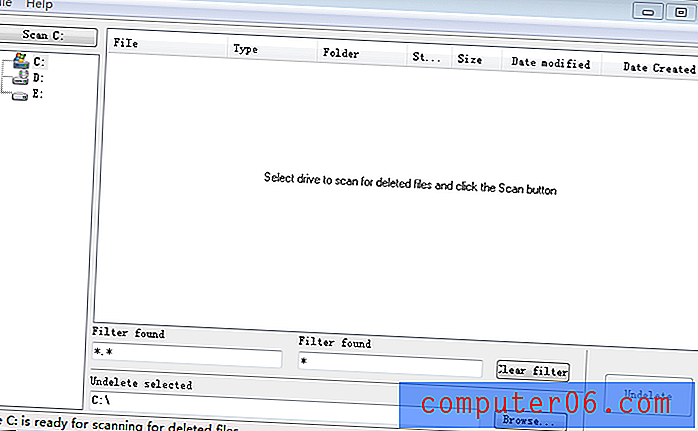
Както показва името, FreeUndelete е безплатен инструмент, който изтрива файлове от всеки том, базиран на NTFS и FAT. FreeUndelete работи на Windows 10, 8, 7, Vista и XP. По време на моя тест установих, че програмата е интуитивна и процесът на сканиране на данни е доста бърз. Обаче, което ме смути беше, че намерените файлове и папки не са добре организирани, което затруднява реалното подбиране и възстановяване на онези, които искате да възстановите.
Какво харесвам:
- Бързо да изтеглите, инсталирате и сканирате.
- Много интуитивен - без сложни бутони или опции.
Какво не ми харесва:
- Панелът вляво е нещо странно - на моя компютър няма диск D: или E:
- Намерените файлове са лошо организирани. Не можах да намеря снимките, които исках да възстановя, независимо дали са възстановени или не.
16. WinHex (Windows)
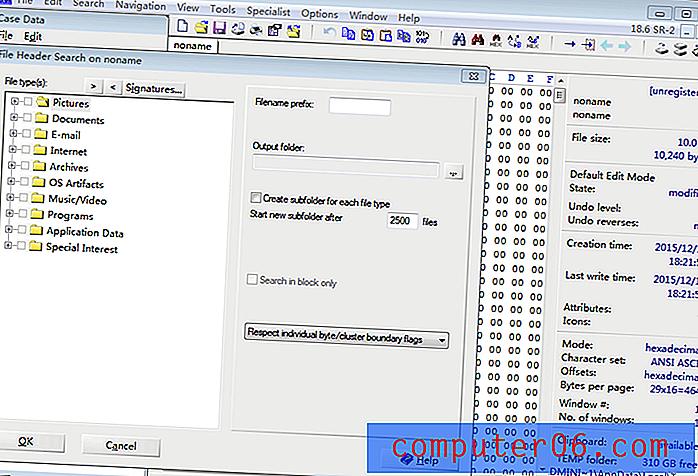
WinHex е насочен повече към криминалистичните нужди за възстановяване на данни. След като изтеглите архива, разархивирайте го и кликнете върху „WinHex.exe“, за да стартирате програмата. Може да е малко затрудняващ първия път, когато го отворите. За да сканирате и възстановите данни, преминете към „Инструменти“ -> „Дискови инструменти“ -> „Възстановяване на файлове по тип“ .
Какво харесвам:
- Единствената безплатна програма, която намерих за разследване и криминалистика.
- Възможност за редактиране / клониране на диск и възстановяване на дялове.
Какво не ми харесва:
- Необходима е известна експертиза, за да се справи с програмата.
Заключителни думи
Какво мислите за този списък? Опитвали ли сте някои от тях? Работи ли за извличането на изгубените ви файлове? Кой безплатен софтуер за възстановяване на данни е най-добрият? Бих искал да знам вашите истории. За мен наистина харесвам Recuva (Windows) и Exit Untrasher (Mac), защото ми помогнаха да върна някои от изтритите ми елементи.
Ако намерите друг безплатен софтуер за възстановяване на данни, който пропуснах, моля, оставете коментара по-долу и ме уведомете. Ще се радвам да го тествам и може да го представим и тук.
Не забравяйте да архивирате данните на вашия компютър и външни устройства! Току-що направих това с моя MacBook, вижте скорошната ми публикация: как да архивирам Mac на външно устройство.
Така или иначе, благодаря за четенето и ви пожелавам късмет, за да върнете загубените си данни.
Актуализация: ако сте потребител на Linux, може да успеете да възстановите загубените си данни чрез техниката, въведена в тази статия от LinOksid.



